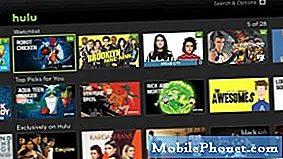콘텐츠
MMS 문제는 다양한 형태를 취할 수 있습니다. 오늘의 문제 해결 에피소드에서는 MMS를 열고 전송하는 데 문제가있는 Galaxy Note9 사용자를 도와드립니다.
문제 : Galaxy Note9가 열리지 않거나 텍스트 사진을 보내지 않음 (MMS가 작동하지 않음)
나는 매우 답답하다 !!! 갤럭시 노트 9에서 사진을 열거 나 보낼 수 없습니다. 모든 비디오를보고 모든 것을 시도했지만 하드 리셋은 중요 항목을 잃을 것입니다 .. 이것은 실망입니다 !! 나는 다른 주에서 아버지의 암 치료를 관리하고 있으며, 내 동생이 내게 보낸 정보와 사진에 의존하고 있는데, 내가 열 수 없습니다 .......이 전화를 받기 전까지는 전화로 이렇게 많은 문제가 없었습니다. . 좋은 전화일지도 모르지만 그것을 조작하는 복잡성에 대해 소송을 제기하지는 않을 것입니다.
해결책: 문제에 대한 여러 가지 잠재적 원인이 있습니다. 각각에 대해 알아보고 문제의 가능한 원인을 해결하는 방법을 살펴 보겠습니다.
MMS 구독
일부 통신 업체는 기본 네트워크 패키지에 멀티미디어 메시징 시스템을 포함 할 수 있지만 일부 통신 업체는 기본 문자 메시지 및 통화 구독 외에 고객이 비용을 지불해야 할 수도 있습니다. MMS가 현재 구독 계획에 포함되어 있는지 확실하지 않은 경우 이동 통신사에 문의하는 것이 좋습니다. MMS가 포함되어 있지 않은 경우 서비스를 활성화하고 계정에 연결할 수 있도록 추가 할 것임을 이동 통신사에 알려야합니다.
MMS가이 휴대 전화에서 정상적으로 작동했지만 어떤 이유로 갑자기 중지 된 경우 기기 문제 또는 계정 또는 네트워크 문제 때문일 수 있습니다. 아래 문제 해결을 계속하십시오.
오류 메시지를 기록해 둡니다.
텍스트를 통해 사진을 열거 나 보내려고 할 때 오류 메시지 또는 코드가 표시됩니까? 일부 문자 코드는 일반적이고 다른 일부는 이동 통신사에서만 해석 할 수 있습니다. 실제로 오류 메시지가 표시되는 경우 Google에서 빠르게 검색하여 수행 할 수있는 특정 작업이 있는지 확인하십시오. 오류에 대한 온라인 도움말을 찾을 수없는 경우 문제 해결을 계속하거나 이동 통신사의 도움을받을 수 있습니다.
모바일 데이터가 작동하는지 확인
사진, 비디오, 음악 파일, 문서 등과 같은 미디어를 텍스트로 보내는 것은 일반적인 텍스트 채널을 거치지 않습니다. 이러한 메시지는 MMS로 변환되며 전송하려면 셀룰러 인터넷이 필요합니다. 주로 인터넷에 Wi-Fi를 사용하고 셀룰러 데이터 나 모바일 데이터에 대해 비용을 지불하지 않은 경우 적극적으로 구독하더라도 MMS를 보낼 수 없습니다.
활성 모바일 데이터 구독이 있지만 월별 허용량을 소비 한 경우 MMS도 작동하지 않습니다. 따라서 MMS를 다시 다운로드하거나 전송하기 전에 먼저 모바일 데이터를 켜야합니다.
셀룰러 데이터 허용량이 여전히 남아 있는지 확인하는 가장 좋은 방법은 인터넷 연결이 필요한 다른 앱을 사용하는 것입니다. 그들도 실패하고 작동하지 않을 경우 네트워크 운영자에게 도움을 요청할 때입니다. 인터넷이 필요한 인기있는 앱에는 YouTube, Netflix 등이 포함됩니다.
음성 통화 확인
음성 전화를 걸거나받을 수없는 경우 모바일 데이터 또는 MMS도 작동하지 않을 수 있습니다. 전화를 걸어 모든 것이 정상인지 확인하십시오.
음성 통화가 작동하지 않는 몇 가지 가능한 원인은 다음과 같습니다.
- 네트워크 범위가 적절하지 않음
- 일시적인 네트워크 문제가 있습니다.
- 수신 측에 오류가 있습니다.
- 선택한 네트워크가 범위를 벗어났습니다.
- 선택한 네트워크 모드를 사용할 수 없습니다.
- 요금제에서 로밍이 활성화되지 않았습니다.
- 선불 전화 카드에 크레딧이 없습니다.
- 번호가 정지되었습니다
- 비행 모드가 켜져 있습니다.
- 고정 다이얼링이 켜져 있습니다.
- 알 수없는 이유로 휴대 전화가 과부하되었습니다
- SIM에 결함이 있습니다.
SIM 카드 문제
일부 네트워크 문제에서 문제의 원인은 SIM 관련 일 수 있습니다. 비슷한 상황인지 확인하기 위해 SIM 카드 문제를 해결할 수 있습니다.
가장 먼저하고 싶은 것은 전화에서 카드를 일시적으로 제거하면 어떻게되는지 확인하는 것입니다. 때때로 SIM 카드를 분리하면 일시적인 네트워크 버그가 제거 될 수 있습니다. 이것은 또한 장치가 APN 또는 액세스 포인트 이름을 구성하도록 강제 할 수 있습니다. SIM 카드를 꺼내기 전에 일부 데이터가 손상되지 않도록 전화를 끄십시오. SIM이 꺼지면 다시 삽입하기 전에 잠시 기다리십시오. 다시 말하지만이 시점에서 전화기가 꺼져 있는지 확인하십시오. 그런 다음 전화를 다시 켜고 MMS가 어떻게 작동하는지 확인하십시오.
문제를 해결하는 또 다른 방법은 특히 문제의 원인이 의심되는 경우 SIM 카드를 교체하는 것입니다. 동일한 이동 통신사의 다른 휴대 전화 인 경우 Note9에서 해당 SIM을 사용해보세요.
SIM 카드 트릭은 GSM 장치에만 적용됩니다. CDMA 장치는 소프트웨어 설계 방식으로 인해이 문제 해결 단계의 이점을 얻거나 얻지 못할 수 있습니다.
APN 확인
이동 통신사에서 지정하지 않은 항목이있는 경우 APN을 수동으로 확인하고 수정할 수도 있습니다. 이렇게하려면 이동 통신사에 문의하여 올바른 APN 값을 가져 오십시오. 기본적으로 APN은 SIM 카드가 삽입되면 자동으로 기기에 추가됩니다.
이전 대화 삭제
메시징 앱에는 한정된 저장소가 예약되어 있습니다. 공간이 부족하면 메시지를 받거나 보낼 수 없습니다. 공간을 더 확보 할 필요가없는 이전 대화를 삭제합니다. 또한 하나의 연락처에만 문제가있는 경우 해당 번호와의 대화를 삭제하고 새 대화를 만드십시오.
메시징 앱 캐시 지우기
일부 앱은 캐시가 손상되면 성능이 저하 될 수 있습니다. 메시징 앱의 캐시를 삭제하고 어떻게되는지 확인하세요.
- 설정 앱을 엽니 다.
- 앱을 탭합니다.
- 오른쪽 상단의 추가 설정 (점 3 개 아이콘)을 탭합니다.
- 시스템 앱 표시를 선택합니다.
- 앱을 찾아서 누릅니다.
- 저장을 탭합니다.
- 캐시 지우기 버튼을 탭합니다.
- Note9를 다시 시작하고 문제를 확인하십시오.
앱 데이터 삭제
앱에서 수행 할 수있는보다 과감한 문제 해결은 데이터를 삭제하는 것입니다. 이렇게하면 앱이 공장 출하 상태로 되돌리고 앱 업데이트가 제거되고 메시지가 지워집니다. 문자 메시지를 잃어 버리고 싶지 않다면 미리 답장하는 것이 좋습니다. Samsung Smart Switch를 사용하여 백업 할 수 있습니다.
메시징 앱에서 데이터를 삭제하려면 :
- 설정 앱을 엽니 다.
- 앱을 탭합니다.
- 오른쪽 상단의 추가 설정 (점 3 개 아이콘)을 탭합니다.
- 시스템 앱 표시를 선택합니다.
- 앱을 찾아서 누릅니다.
- 저장을 탭합니다.
- 캐시 지우기 버튼을 탭합니다.
- Note9를 다시 시작하고 문제를 확인하십시오.
불량 앱 확인
일부 앱은 Android를 방해하거나 다른 앱에 문제를 일으킬 수 있습니다. 타사 앱 문제가 있는지 확인하려면 기기를 안전 모드로 부팅하세요. 이 모드에서는 다운로드 한 모든 앱이 일시 중지됩니다. 따라서 잘못된 앱이 관련된 경우 MMS는 정상 모드가 아닌 안전 모드에서 작동합니다.
Note9를 안전 모드로 다시 시작하려면 :
- 장치를 끕니다.
- 모델 이름 화면을지나 전원 키를 길게 누릅니다.
- 화면에“SAMSUNG”이 나타나면 전원 키에서 손을 뗍니다.
- 전원 키에서 손을 떼 자마자 볼륨 작게 키를 길게 누릅니다.
- 기기가 다시 시작될 때까지 볼륨 작게 키를 계속 누르고 있습니다.
- 화면 왼쪽 하단에 안전 모드가 표시됩니다.
- 안전 모드가 표시되면 볼륨 작게 키를 놓습니다.
어떤 앱이 문제를 일으키는 지 확인하려면 휴대 전화를 안전 모드로 다시 부팅하고 다음 단계를 따라야합니다.
- 안전 모드로 부팅합니다.
- 문제를 확인하십시오.
- 타사 앱의 책임이 확인되면 앱 제거를 개별적으로 시작할 수 있습니다. 추가 한 가장 최근 항목부터 시작하는 것이 좋습니다.
- 앱을 제거한 후 전화기를 정상 모드로 다시 시작하고 문제를 확인하십시오.
- Note9에 여전히 문제가 있으면 1-4 단계를 반복합니다.
네트워크 설정 재설정
이는 모든 네트워킹 문제에 대한 주요 문제 해결 단계입니다. 이동 통신사에 문의하기 전에이 작업을 수행하십시오. 이 단계는 다음을 수행합니다.
- 저장된 Wi-Fi 네트워크가 삭제됩니다.
- 페어링 된 블루투스 장치가 삭제됩니다.
- 백그라운드 데이터 동기화 설정이 사용 설정됩니다.
- 고객이 수동으로 켜고 끄는 애플리케이션의 데이터 제한 설정은 기본 설정으로 재설정됩니다.
- 네트워크 선택 모드가 자동으로 설정됩니다.
다음은 네트워크 설정을 재설정하는 단계입니다.
- 홈 화면에서 빈 공간을 위로 스 와이프하여 앱 트레이를 엽니 다.
- 설정> 일반 관리> 재설정> 네트워크 설정 재설정을 탭합니다.
- 설정 재설정을 누릅니다.
- PIN을 설정 한 경우 입력합니다.
- 설정 재설정을 누릅니다. 완료되면 확인 창이 나타납니다.
이동 통신사에 문의
위의 제안 된 단계가 도움이되지 않으면 이동 통신사로 돌아갈 때입니다. 이러한 종류의 문제는 지원 범위에 속하므로 문제가 어디에 있는지 파악하는 데 도움을주는 것이 주로 그들의 의무입니다.
해결 방법 : 앱을 사용하여 사진 보내기
MMS는 더 이상 사용되지 않습니다. 이제 사용자가 고해상도 사진을 무료로 보내고받을 수있는 Facebook Messenger, Viber 등과 같은 많은 타사 앱이 있습니다. 이러한 앱은 Android 및 비 Android 플랫폼 모두에서 작동하므로 MMS보다 다양한 방식으로 사용하는 것이 더 편리합니다.
모바일 데이터가 없거나 대부분의 경우 Wi-Fi에 의존하는 경우 해당 앱을 사용해보세요.